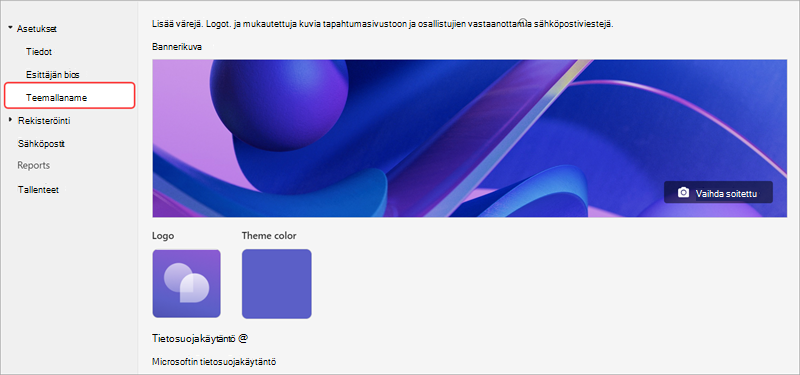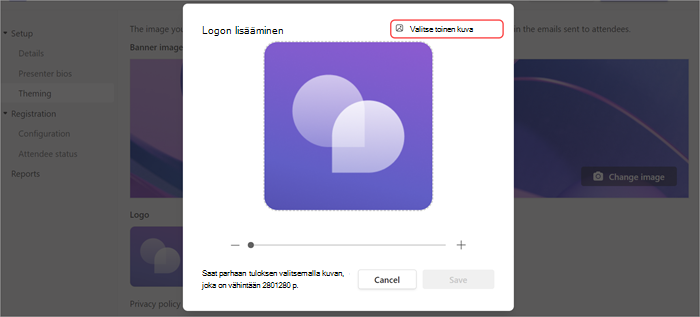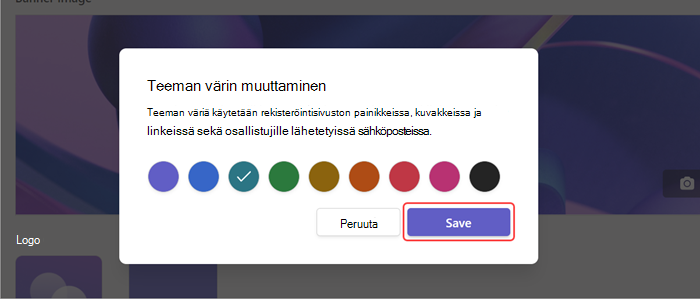Webinaarin mukauttaminen Microsoft Teamsissa
Teemat
Mukauta tapahtumasivustoa lataamalla bannerikuva tai -logo ja valitsemalla väriteema.
Jos haluat mukauttaa verkkoseminaarin teemaa, avaa verkkoseminaari ja valitse Asetukset-kohdassaTeemat.
Tärkeää: Verkkoseminaareja mukauttamaan lataamasi kuvat näkyvät julkisesti saatavilla olevassa CDN-verkossa ja niitä käytetään rekisteröintisivustossa sekä osallistujille lähetetyissä sähköposteissa.
Bannerin lisääminen tai muuttaminen
-
Valitse Bannerikuva-kohdassaVaihda kuva
-
Lataa toinen kuva valitsemalla Valitse toinen kuva
-
Valitse lisättävä kuvatiedosto ja valitse Avaa.
-
Sijoita kuva ja valitse sitten Tallenna.
Vihje: Käytä mukautettuja bannerikuvia varten vähintään 920 x 230 kuvapistettä.
Logon lisääminen tai muuttaminen
-
Valitse Logo-kohdassa nykyinen logokuvasi (
-
Valitse Valitse toinen kuva
-
Valitse lisättävä kuvatiedosto ja valitse Avaa.
-
Sijoita kuva ja valitse Tallenna.
Vihje: Käytä mukautetuissa logokuvissa vähintään 280 x 280 kuvapistettä.
Väriteeman lisääminen tai muuttaminen
-
Valitse Teeman väri -kohdassa nykyinen teeman väri (
-
Valitse väri, jossa haluat osallistujien sähköpostien ja rekisteröintisivuston linkkien, painikkeiden ja kuvakkeiden näkyvän.
-
Valitse Tallenna.
Esittäjän tiedot
Anna osallistujille lisätietoja verkkoseminaariesiintyjistä lisäämällä esittäjän bios ja valokuvat.
Tärkeää: Tapahtuman järjestäjä vastaa esittäjien yksityisyyden kunnioittamisesta biosteja ja valokuvia lisätessään.
Esittäjän bion lisääminen ja muokkaaminen
Esittäjän bion lisääminen ja muokkaaminen:
-
Siirry kohtaan Esittäjän bios> asennus . Jos et ole vielä lisännyt esittäjää, lisää esittäjä valitsemalla Siirry tietosivulle .
-
Valitse esittäjän rivillä Muokkaa Bio-sarakkeessa.
-
Täytä esittäjän tiedot ja valitse Tallenna.
Esittäjän valokuvan muokkaaminen
-
Siirry kohtaan Esittäjän bios> asennus . Jos et ole vielä lisännyt esittäjää, lisää esittäjä valitsemalla Siirry tietosivulle .
-
Valitse esittäjän rivillä Muokkaa Bio-sarakkeessa.
-
Valitse hänen nykyinen profiilikuvansa tai avatarinsa.
-
Valitse Muokkaa kuvaa.
-
Jos haluat käyttää uutta kuvaa, valitse Lataa kuva
-
Valitse kuva, jota haluat käyttää, ja valitse Avaa.
-
-
Muokkaa kuvaa niin kuin haluat sen näkyvän muille ja valitse Valmis.
-
Valitse Tallenna.